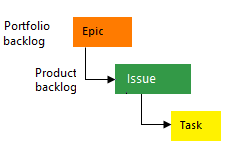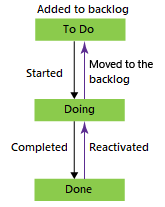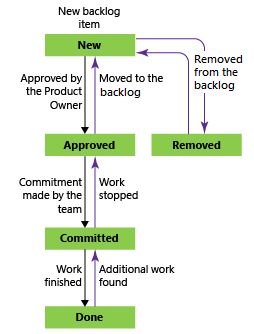Sobre a configuração e personalização do Azure Boards
Azure DevOps Services | Azure DevOps Server 2022 - Azure DevOps Server 2019
Você pode configurar e personalizar os Painéis do Azure de várias maneiras, para gerenciar melhor seu portfólio, dependências e monitoramento. Recomendamos as tarefas abordadas neste artigo, especialmente para administradores responsáveis pelo gerenciamento de projetos com várias equipes.
Acesso rápido a tarefas comuns:
Personalizar cartões | Configure sua lista de pendências.
Nota
A maioria das orientações neste artigo é válida para as versões na nuvem e no local. No entanto, alguns dos recursos incluídos neste artigo, como Rollup, Analytics e algumas ferramentas de planejamento de portfólio, estão disponíveis apenas para a nuvem no momento.
Se você está apenas começando como Administrador de Projeto, consulte também Introdução como administrador.
Considerações
Para aproveitar ao máximo os Painéis do Azure, entenda como suas equipes usam suas ferramentas e funções (por exemplo, Scrum, Kanban e Scrumban) e suas dependências em configurações e personalizações. A tabela a seguir resume os principais itens que você deve considerar ao estruturar seu projeto.
Nível do projeto
- Quantas equipas pretende definir
- Como estruturar caminhos de área para dar suporte a exibições de gerenciamento de portfólio
- Personalizações de campo
- Tipos de item de trabalho personalizados (WITs)
- Personalizações da lista de pendências do portfólio
- Personalizações de fluxo de trabalho
Nível de equipa
- Como você usa sua lista de pendências de produtos para planejar e priorizar seu trabalho
- Se você rastreia bugs como requisitos ou como tarefas, ou não usa bugs
- Se você usa ou não tarefas para controlar o tempo e a capacidade
- Como você usa os níveis de lista de pendências do portfólio
- Como você informa a alta administração sobre o progresso, o status e os riscos
Personalize seus blocos de construção e ferramentas de acompanhamento de trabalho para dar suporte às necessidades de negócios e comunique as diretrizes de uso à sua equipe.
Tipos de item de trabalho e listas de pendências de portfólio
Ao criar um projeto no Azure Boards, você primeiro seleciona um processo. Cada processo (Agile, Basic, Scrum e CMMI) suporta uma hierarquia de WITs, incluindo listas de pendências de produtos e portfólios. Os WITs padrão para cada processo são listados nas guias correspondentes, com listas de pendências em Requisitos e tarefas em Tarefa.
A imagem a seguir mostra a hierarquia para o item de trabalho da lista de pendências do processo Agile:

- Histórias de usuários e tarefas são usadas para acompanhar o trabalho.
- Bugs rastreiam defeitos de código.
- Épicos e recursos são usados para agrupar o trabalho em cenários maiores.
Cada equipe pode configurar como gerencia itens de trabalho de Bug no mesmo nível que itens de trabalho de História de Usuário ou Tarefa. Use a configuração Trabalhando com bugs . Para obter mais informações sobre como usar esses tipos de item de trabalho, consulte Processo ágil.
Você pode adicionar WITs personalizados em cada nível e até mesmo adicionar listas de pendências de portfólio personalizadas. Aqui, por exemplo, está um projeto que adicionou Objetivos e Resultados-Chave como WITs personalizados e backlogs de portfólio correspondentes ao processo Scrum.
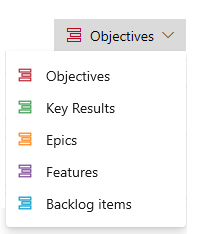
Opções de acompanhamento de trabalho e uso recomendado
As equipes podem escolher quais WITs usam para acompanhar seu trabalho. A tabela a seguir resume as principais opções, o uso recomendado e as tarefas e ferramentas suportadas.
Opções de acompanhamento de trabalho
Tarefas e ferramentas suportadas
Apenas tarefas
Não recomendado
Não há como inserir rapidamente novas tarefas em uma lista de pendências nem priorizar uma lista de pendências de tarefas. Além disso, não há suporte para exibições de calendário, exibições entre equipes ou planejamento de portfólio
Requisitos para tarefas dependentes de crianças
Suporta métodos Scrum
Recomendado para equipes que seguem métodos Scrum e querem acompanhar o tempo associado ao trabalho.
- Defina e priorize rapidamente os itens da lista de pendências: Lista de pendências do produto
- Previsão de sprints usando a velocidade da equipe: Previsão
- Planejar sprints: Ferramenta de planejamento de lista de pendências
- Planejar e rastrear a capacidade: Ferramenta de capacidade de sprint
- Acompanhe o trabalho estimado e restante: Taskboard
- Monitore o burndown do sprint com base no trabalho restante, como horas ou dias: Burndown do sprint
- Realize scrums diários, atualize e monitore o status das tarefas: Sprint Taskboard
- Estimar o trabalho: definir pontos de história, esforço ou tamanho
- Exibir barras de progresso, contagens ou somas de acúmulo em tarefas: Rollup
- Rastreie dependências entre equipes e projetos: Planos de entrega
Muitas equipes começam a usar métodos Scrum para acompanhar e planejar seu trabalho usando as ferramentas disponíveis através do hub Sprints. As ferramentas Sprints suportam a estimativa e o acompanhamento do trabalho restante e o uso do planejamento de capacidade. Se você não planeja usar essas ferramentas, adicionar tarefas dependentes de crianças é opcional. Os desenvolvedores podem adicioná-los como uma lista de verificação de itens de que precisam para concluir uma história de usuário ou um requisito de lista de pendências.
Somente requisitos, como histórias de usuários (Agile), problemas (Básico), itens da lista de pendências do produto (Scrum), requisitos (CMMI)
Suporta métodos Kanban e Scrumban
Recomendado para equipes que seguem métodos Kanban ou Scrumban, estimam o trabalho usando Story Points, Esforço ou Tamanho e não controlam o tempo associado ao trabalho.
- Defina e priorize rapidamente os itens da lista de pendências: Lista de pendências do produto
- Planejar sprints: Ferramenta de planejamento de lista de pendências
- Estimar o trabalho: definir pontos de história, esforço ou tamanho
- Previsão de sprints usando a velocidade da equipe: Previsão
- Monitore o burndown do sprint com base em estimativas de requisitos: Burndown do sprint
- Status do requisito de atualização: Quadro Kanban
- Rastreie dependências entre equipes e projetos: Planos de entrega
Requisitos agrupados em WITs de portfólio, como épicos e recursos
Suporta vistas de calendário, vistas entre equipas e planeamento de portefólio
Recomendado para organizações com várias equipes que desejam exibir pacotes cumulativos e exibições de calendário associadas a várias equipes e aproveitar todas as ferramentas de planejamento de portfólio.
- Defina e priorize rapidamente itens de portfólio: Listas de pendências de portfólio
- Defina rapidamente histórias de usuários filhos de itens de portfólio: listas de verificação de portfólio
- Mapeie itens de trabalho para recursos e épicos: ferramenta de mapeamento
- Ver vista de calendário de progresso entre equipas: Planos de entrega
- Ver vista de calendário de todas as funcionalidades da equipa: Linha cronológica da funcionalidade
- Ver vista de calendário de um épico específico: Epic Roadmap
- Exibir barras de progresso, contagens ou somas de acúmulo em itens filho: Rollup
- Rastreie dependências entre equipes e projetos: Planos de entrega
Opções para configurar e personalizar
A tabela a seguir mostra as áreas que você pode configurar e personalizar e as ferramentas afetadas por essas personalizações. Você pode personalizar cada área no nível de Organização, Projeto ou Equipe, conforme observado, ou uma combinação de dois. Para obter uma descrição das ferramentas padrão, ferramentas do Google Analytics e ferramentas de planejamento de portfólio, consulte O que são painéis do Azure, relatórios no contexto: acompanhamento de trabalho e planos (ágeis em escala).
Configurar ou personalizar
Ferramentas padrão
Análise
Ferramentas de planeamento de portefólio
Caminhos de área, configuração de projeto e assinaturas de equipe (Projeto, Equipe)
- Quadros>Todas as ferramentas
- Listas de pendências>Todas as ferramentas
- Sprints Todas as>ferramentas
- Fluxograma cumulativo
- Velocidade
- Tendência de burndown
- Planos de entrega
- Linha do tempo do recurso
- Roteiro épico
- Planos de portfólio (Beta)
Caminhos de iteração, configuração do projeto e assinatura da equipe (Projeto, Equipe)
- Listas de pendências>Planejamento de sprint
- Sprints>Listas de pendências do Sprint
- Capacidade Sprints>Sprint
- Quadro de tarefas Sprints>
- Velocidade
- Tendência de burndown
- Planos de entrega
- Linha do tempo do recurso
- Roteiro épico
- Planos de portfólio (Beta)
Mostrar bugs em listas de pendências & quadros (Equipe)
WITs personalizados, lista de pendências de produtos (processo)
WITs personalizados, quadro de tarefas (processo)
- Placas>Placa de produto
- Backlogs>Backlog de produtos
- Ferramenta de mapeamento de listas de pendências>
- Sprints>Listas de pendências do Sprint
- Quadro de tarefas Sprints>
- Velocidade
WITs personalizados, lista de pendências de portfólio (processo)
Mais listas de pendências de portfólio (Processo)
- Conselhos>Painéis de portfólio
- Pendências>Listas de pendências de portfólio
- Ferramenta de mapeamento de listas de pendências>
- Velocidade
Fluxo de trabalho personalizado (Processo)
- Placas>Placa de produto
- Conselhos>Painéis de portfólio
- Quadro de tarefas Sprints>
- Fluxograma cumulativo
Campo personalizado (Processo)
- Placas>Placa de produto
- Conselhos>Painéis de portfólio
Caminhos de área, equipes de produtos e gerenciamento de portfólio
Use caminhos de área para agrupar itens de trabalho por produto, recurso ou áreas de negócios e para dar suporte às equipes responsáveis pelo trabalho atribuído a essas áreas. Você pode definir um conjunto hierárquico de caminhos de área ou um conjunto plano. Normalmente, você define um conjunto hierárquico de caminhos de área para dar suporte a uma hierarquia de negócios que deseja acompanhar o progresso de várias equipes.
Caminhos de área e agrupamento hierárquico
As duas principais maneiras de agrupar itens de trabalho são por caminho de área e parentalidade sob um WIT de portfólio, conforme descrito no início deste artigo. Os dois não se excluem mutuamente. Aqui estão as suas diferenças:
- Os caminhos de área atribuídos a uma equipe determinam quais itens de trabalho aparecem em uma exibição de equipe: lista de pendências de produtos, lista de pendências de portfólio, planos de entrega ou outra ferramenta de planejamento de portfólio
- Agrupar itens de trabalho em um recurso pai ou épico determinar quais exibições de rollup são suportadas e como o trabalho aparece em uma ferramenta de planejamento de portfólio
Você também pode atribuir tags a itens de trabalho para agrupá-los para fins de consulta e filtro. Portanto, ao estruturar suas equipes e projetos, certifique-se de entender como você usa essas ferramentas de agrupamento para dar suporte às suas necessidades de negócios. Suas escolhas afetam o uso de ferramentas de planejamento de portfólio.
Ferramentas dependentes do caminho de área
Para executar as seguintes tarefas, você deve definir caminhos de área:
- Itens de trabalho de consulta e gráfico com base no Caminho da Área
- Atribuir trabalho a mais de uma equipe
- Trabalhe com equipes de gerenciamento e recursos
- Filtrar uma lista de pendências, consulta, quadro ou plano usando Caminhos de Área
Gorjeta
Você pode definir sua estrutura de caminho de área e atribuir caminhos de área às equipes. Ou, você pode adicionar uma equipe e criar o caminho da área com o nome da equipe naquele momento. Se as equipes forem totalmente independentes, crie um conjunto plano de caminhos de área. No entanto, se você quiser criar uma hierarquia de equipes, então você vai querer criar uma hierarquia de árvore de caminhos de área. Para obter mais informações, consulte Configurar uma hierarquia de equipes.
Para usar as seguintes ferramentas, as equipes devem se inscrever em caminhos de área:
Caminhos de área e atribuições de equipe
Cada projeto tem uma equipe padrão e um caminho de área padrão. Em alguns casos, há apenas uma equipe para planejar e acompanhar o trabalho. No entanto, à medida que as organizações crescem, você pode adicionar mais equipes para gerenciar a lista de pendências e os sprints.
O exemplo a seguir mostra caminhos de área e suas atribuições para equipes, que oferecem suporte a exibições de gerenciamento de portfólio para as equipes de Gerenciamento de Contas e Prestação de Serviços.
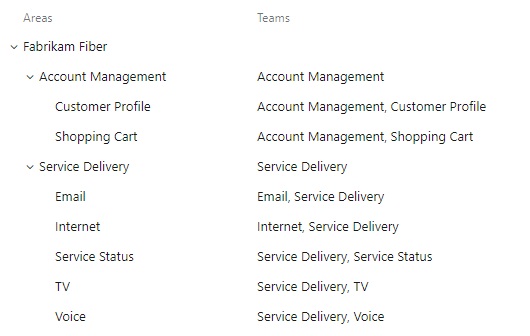
Para obter mais informações, consulte os seguintes artigos:
Recomendações:
- Considere o que a alta administração precisa saber e como melhor apoiá-los
- Considere como você deseja usar o rollup para uma equipe e gerenciamento de portfólio
- Defina épicos e cenários para grandes iniciativas que levam dois ou mais sprints para serem concluídos
- Crie caminhos de área hierárquica para dar suporte a subcategorias de recursos e áreas de produto
- Definir requisitos para o trabalho que pode ser realizado em um único sprint e pode ser atribuído a um único indivíduo
- Defina tarefas para controlar detalhes mais granulares ou quando quiser controlar o tempo gasto trabalhando
Gorjeta
- Você só pode atribuir um item de trabalho a um único indivíduo. Ao definir itens de trabalho, considere quantos itens de trabalho você precisa e a quem atribuí-los.
- Escolha o
Node Namecampo como uma opção de coluna para visualizar o nó da área de folha em uma lista de pendências ou cartão de quadro. Para obter mais informações, consulte Personalizar cartões. - Não crie links pai-filho entre itens de trabalho do mesmo tipo, como história-história, bug-bug, tarefa-tarefa.
A maioria das ferramentas de Painéis do Azure dá suporte a uma exibição filtrada de itens de trabalho com base no caminho da área ou no caminho de iteração. Você também pode aplicar mais filtros com base em palavra-chave, atribuição, WIT e muito mais.
Bugs como requisitos ou tarefas
Cada equipe pode escolher como quer gerenciar bugs. Algumas equipes gostam de rastrear bugs junto com os requisitos na lista de pendências. Outras equipes gostam de rastrear bugs como tarefas executadas em apoio a um requisito. Em seguida, os bugs aparecem no quadro de tarefas.
Se você usa o processo Scrum, sua configuração padrão é rastrear bugs junto com itens de lista de pendências do produto (PBIs). Se você trabalha em um projeto baseado nos processos Agile ou CMMI, os bugs não aparecem automaticamente em sua lista de pendências.
Determine com sua equipe como você deseja gerenciar bugs. Em seguida, altere as configurações da sua equipe de acordo.
Gorjeta
Depois de atualizar uma lista de pendências ou um quadro e não ver os bugs onde espera, consulte Como as listas de pendências e os quadros exibem itens hierárquicos (aninhados). Apenas nós de folha de itens aninhados aparecem nos Quadros de Tarefas de sprint.
WITs do sistema em uma lista de pendências
Para rastrear problemas ou impedimentos junto com seus requisitos ou em uma lista de pendências de portfólio, adicione-os ao seu processo herdado personalizado. Para obter mais informações, consulte Personalizar suas listas de pendências ou quadros (processo de herança).
Rollup, hierarquia e gestão de portefólios
As colunas de rollup permitem-lhe ver as barras de progresso, totais dos campos numéricos ou itens descendentes dentro de uma hierarquia. Os itens descendentes correspondem a todos os itens subordinados na hierarquia. Pode adicionar uma ou mais colunas de rollup a um registo de tarefas pendentes de portefólios ou produtos.
Aqui mostramos Progresso por todos os Itens de Trabalho, que exibe barras de progresso para itens de trabalho ascendentes com base na porcentagem de itens descendentes fechados.
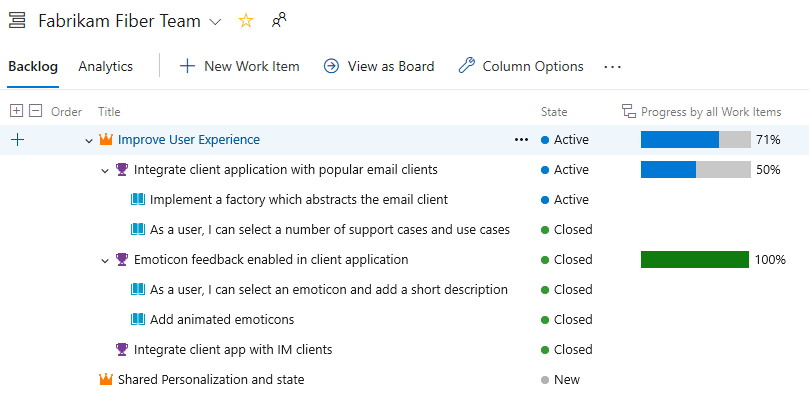
Os Planos de Entrega suportam visualizações cumulativas de épicos, recursos e outras listas de pendências de portfólio personalizadas.

Caminhos de iteração, sprints, lançamentos e versionamento
Os caminhos de iteração suportam processos Scrum e Scrumban onde o trabalho é atribuído a um período de tempo definido. Os caminhos de iteração permitem agrupar o trabalho em sprints, marcos ou outro período específico do evento ou relacionado ao tempo. Cada iteração ou sprint corresponde a um intervalo de tempo regular referido como uma cadência de sprint. As cadências típicas de sprint têm duas, três semanas ou um mês. Para obter mais informações, consulte Sobre caminhos de área e iteração.
Os caminhos de iteração podem ser uma lista simples ou agrupados em marcos de lançamento, conforme mostrado na imagem a seguir.
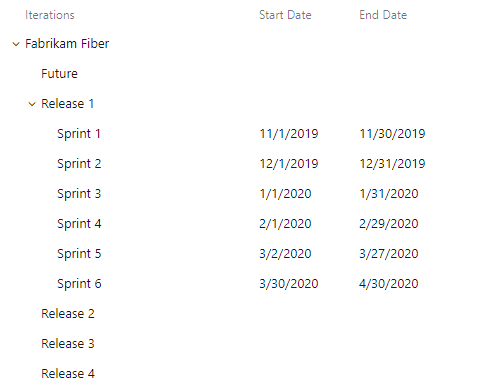
Embora os Caminhos de Iteração não afetem as ferramentas do quadro, você pode usar os Caminhos de Iteração como um filtro nos quadros. Para obter mais informações, consulte Filtrar seu quadro.
Defina caminhos de iteração e atribua-os às equipes quando quiser usar as seguintes ferramentas:
- Atribuir itens de trabalho a sprints usando o painel Planejamento
- Itens de trabalho de consulta e gráfico com base no caminho de iteração
- Preveja a lista de pendências do seu produto
- Sprints todas as> ferramentas
- Planos de Entrega, uma visualização de calendário das entregas da equipe
- Gráfico de velocidade e gráfico de burndown Sprint
Gorjeta
Se uma equipe não tiver se inscrito ou selecionado um caminho de iteração, esse caminho de iteração não aparecerá em uma exibição ou ferramenta de equipe.
Monitorização do tempo
A maioria das organizações que seguem processos Scrum usam estimativas de tempo para o planejamento de capacidade da Sprint. As ferramentas do Azure Boards suportam totalmente o tempo de acompanhamento para esta finalidade. O campo principal usado é o campo de tarefa Remaining Work , que normalmente zera no final do sprint.
No entanto, algumas organizações exigem controle de tempo para dar suporte a outras finalidades, como faturamento ou manutenção de registros de alocação de tempo. Os valores de tempo para o trabalho estimado e o trabalho concluído são de interesse. Os processos Agile e CMMI fornecem esses camposOriginal Estimate—, Completed Work, Remaining Work—para uso no controle do tempo. Você pode usá-los para esse fim. No entanto, os Painéis do Azure fornecem suporte nativo limitado para controle de tempo. Em vez disso, considere usar uma extensão do Marketplace para dar suporte aos seus outros requisitos de controle de tempo.
Nota
Os Original Estimatecampos , Completed Work, Remaining Work foram projetados para suportar a integração com o Microsoft Project. O suporte à integração com o Microsoft Project foi preterido para o Azure DevOps Server 2019 e versões posteriores, incluindo o serviço de nuvem.
Alterações de processo que afetam todas as equipes
Qualquer alteração feita em um processo em um projeto afeta todas as equipes desse projeto. Muitas alterações não causam muita perturbação às equipas que apoiam, mas as alterações seguintes causam-no.
Campos personalizados
Quando você adiciona campos personalizados a um WIT, isso não afeta diretamente nenhuma ferramenta específica. Em vez disso, esses campos tornam-se visíveis dentro dos itens de trabalho correspondentes. Por exemplo, se você introduzir um campo numérico personalizado, poderá utilizá-lo para cálculos de rollup em listas de pendências. Além disso, você pode usar esse campo personalizado com as seguintes ferramentas de relatório. Assim, embora o efeito não seja específico da ferramenta, ele melhora sua capacidade de adaptar itens de trabalho às necessidades do seu projeto.
- Relatório de velocidade no contexto e widget de painel
- Relatório e widget de painel do Sprint Burndown no contexto
- Widget Burndown e Burnup do painel
Nota
Todos os campos padrão e personalizados são compartilhados em todos os projetos em uma coleção ou organização. Há um limite de 1024 campos que você pode definir para um processo.
WITs personalizados
A tabela a seguir mostra os efeitos quando você adiciona um WIT personalizado a uma categoria específica.
Tarefa
Requisito
Épico ou recurso
- Os itens de trabalho filho do novo WIT aparecem na lista de pendências do produto
- Os itens de trabalho baseados no novo WIT aparecem nas listas de pendências do sprint e nos Quadros de Tarefas
- Os itens de trabalho baseados no novo WIT aparecem na lista de pendências do produto e no \board
- Cada equipe deve configurar o \board para suportar o novo WIT
- Os itens de trabalho baseados no novo WIT aparecem nas listas de pendências e quadros de portfólio correspondentes
- Cada equipe deve configurar os \boards para suportar o novo WIT
- Os novos WITs podem não aparecer em uma ou mais das ferramentas de planejamento de portfólio
Fluxo de trabalho personalizado
Cada processo suporta um fluxo de trabalho padrão. Este fluxo de trabalho define as colunas padrão que aparecem nos quadros e nos quadros de tarefas de sprint.
Estados do fluxo de trabalho: User Story, Processo ágil

Às vezes, as equipes querem acompanhar o status de seu trabalho que vai além desses estados padrão. O apoio é prestado de uma das seguintes formas:
- Adicionar estados de fluxo de trabalho personalizados ao WIT: essa opção afeta todas as equipes e exige que elas atualizem a configuração do quadro.
- Adicionar colunas a um quadro: esta opção afeta apenas a equipa que adiciona as colunas.
Os estados e as colunas do fluxo de trabalho aparecem no diagrama de Fluxo Cumulativo de uma equipe. Os indivíduos podem escolher quais colunas aparecem no gráfico. Para obter mais informações, consulte Diagrama de fluxo cumulativo.
Quem pode fazer alterações?
Como as configurações no nível do processo, no nível do projeto e no nível da equipe podem ter um efeito amplo, as alterações são restritas aos usuários com as seguintes permissões necessárias.
Alterações no nível do processo
Para criar, editar ou gerenciar processos herdados e aplicá-los a projetos, seja membro do grupo Administradores de Coleção de Projetos. Ou, ter as permissões correspondentes Criar processo, Excluir processo, Editar processoou Excluir um campo da organização definido como Permitir. Consulte Definir permissões e acesso para controlo de trabalho, Personalizar um processo herdado.
Para obter mais informações, consulte os seguintes artigos:
Alterações no nível do projeto
Para adicionar Caminhos de Área ou Caminhos de Iteração, seja membro do grupo Administradores de Projeto.
Ou, para adicionar, editar e gerenciar Caminhos de Área ou Caminhos de Iteração em um nó específico, tenha uma ou mais das seguintes permissões definidas como Permitir:
- Criar nós filho
- Excluir este nó
- Editar este nó
- Ver permissões neste nó
Para obter mais informações, consulte os seguintes artigos:
- Definir caminhos de área & atribuir a uma equipe
- Definir caminhos de iteração (sprints) & atribuir iterações de equipe
Alterações ao nível da equipa
Para configurar ferramentas de equipe, seja um administrador de equipe ou um membro do grupo Administradores de Projeto.
Os administradores de equipe fazem as seguintes operações:
- Adicionar membros de equipa
- Inscrever-se em caminhos de área e iteração
- Configurar listas de pendências e outras configurações comuns da equipe
- Configurar placas
- Gerenciar notificações da equipe
Para obter mais informações sobre como configurar listas de pendências e painéis, consulte Gerenciar e configurar ferramentas de equipe.